A faxkészülékek sok vállalkozás számára korábban szükségessé váltak, de a faxok küldéséhez és fogadásához már nincs szüksége külön eszközre. Az online fax-előfizetés költséghatékony lehetőség minden méretű vállalkozás számára, és az SRFax az egyik legismertebb platform.
Az SRFax online fax-áttekintésünkben áttekintjük az eszköz tulajdonságait, és megnézhetjük, hogyan hasonlít össze az egyik legjobb online faxszolgáltatással..
Tervek és árképzés
Az SRFax hat áron elérhető, drágább előfizetések esetén további faxoldalak érhetők el. Míg az alapfelhasználók csak bizonyos eszközökhöz férhetnek hozzá, minden más előfizetés ugyanazokkal a funkciókkal rendelkezik. Minden terv enyhe kedvezménnyel jár, ha évente fizetik.
Az Basic, a legolcsóbb lehetőség, havonta 3,29 USD, akár 25 havi oldalt is támogat. Az Basic Plus és a Standard Lite havi 6,95 és 9,95 dollárba kerül. 200 és 500 oldalas, valamint további oldalak kedvezménnyel érkeznek.
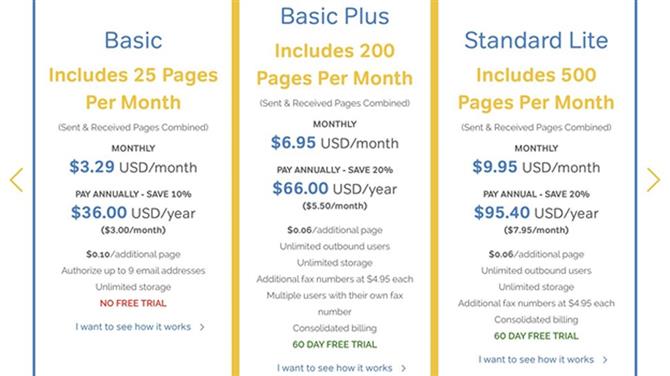
(Kép jóváírása: SRFax)
A Standard, a Standard Plus és a Standard Professional tovább növeli az oldalkorlátot, és a Standard Professional felhasználók további oldalakat érhetnek el mindössze 0,035 dollárért, szemben a Standard és a Standard Plusz 0,05 dollárjával. Az egyedi vállalati tervekkel kapcsolatos információkkal közvetlenül kapcsolatba léphet az SRFax-szal is.
Jellemzők és segédprogramok
Az SRFax segítségével faxokat küldhet on-line módon akár a webhelyen keresztül, akár e-mailben a faxoláshoz. Ezenkívül az SRFax nyomtatóillesztő megkönnyíti a dokumentum faxolását bármilyen programból. Az illesztőprogram jelenleg csak Windows rendszeren érhető el, de a Mac felhasználók továbbra is faxokat küldhetnek más alkalmazásokból az SRFax klienssel.
Ezenkívül az SRFax Xfer alkalmazás letölt minden faxot, amelyet a számítógépre tölt, és kényelmes hozzáférést biztosít az összes dokumentumhoz. Az SRFax korlátlan online tárolóval rendelkezik, így a faxokat online is tárolhatja, ha szeretné. Névjegyeket adhat hozzá az SRFax-fiókhoz manuálisan vagy .csv fájl importálásával.
A háztartási faxokat az SRFax előfizetése tartalmazza. A platform emellett nemzetközi fax támogatást is kínál. A nemzetközi faxárak az SRFax weboldalon érhetők el. A Basic Plus vagy annál magasabb szintű felhasználók további faxszámokat vásárolhatnak mindegyiknek 4,95 dollárért, és a bejövő PDF fájlokat havonta további 1 dollárért kereshetővé teheti..
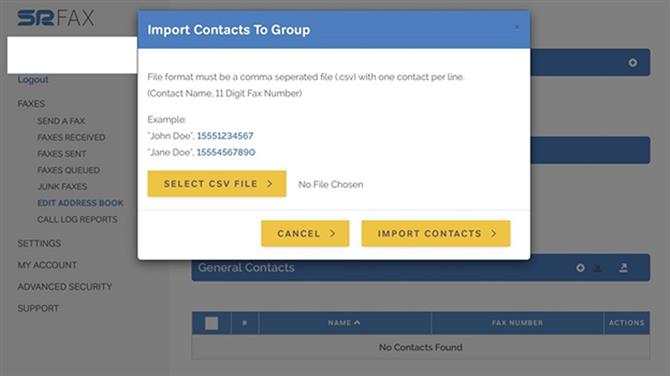
(Kép jóváírása: SRFax)
Beállít
Az SRFax használatának megkezdéséhez kattintson a Regisztráció most elemre a kívánt tervben. Innentől kiválaszthatja a faxszámot. A weboldal bizonyos információkat kér, beleértve a nevét, e-mail címét és telefonszámát. Ne feledje, hogy hitelkártya-számot is meg kell adnia, még akkor is, ha feliratkozik egy ingyenes próbaverzióra.
A fiók létrehozása után azonnal elkezdheti a faxok küldését e-mailben vagy az SRFax webhelyen. A teljes telepítési folyamat csak néhány percig tart. Nézze meg az SRFax működése és az Online faxolás oldalait, ahol információkat talál a faxok online, e-mailben vagy más alkalmazáson keresztül történő küldéséről..
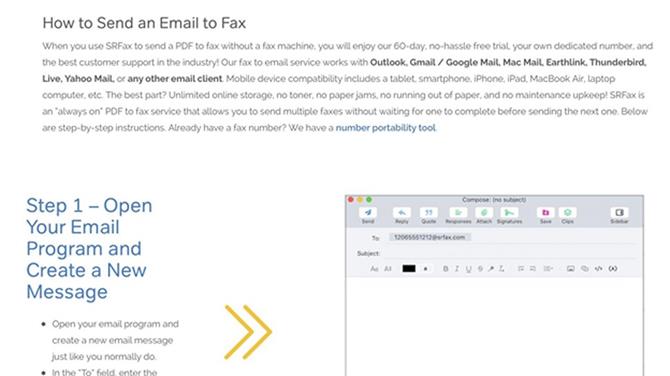
(Kép jóváírása: SRFax)
Interfész és teljesítmény
Ha inkább faxokat küld e-mail fiókján keresztül, akkor e-mailben is küldhet faxot a meglévő e-mail kliens használatával. Az SRFax webhelyen faxokat is küldhet. Bár nincs külön mobil alkalmazás, a webhely elég jól működik okostelefonokon és táblagépeken.
A weboldal viszonylag alapvető felépítésű, de rendkívül világos és könnyen használható. Az SRFax irányítópulton küldhet faxokat, megnézheti a meglévő faxokat, módosíthatja a beállításokat és így tovább. Függetlenül attól, hogy miként küldi el a faxokat, néhány másodpercen belül meg kell érkezniük erős internetkapcsolaton.
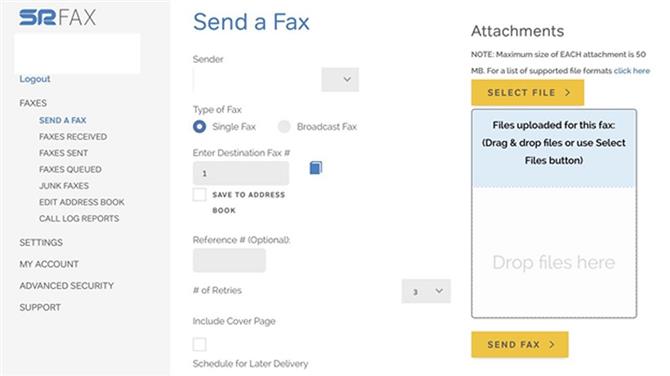
(Kép jóváírása: SRFax)
Biztonság
Az SRFax számos megbízható biztonsági intézkedést biztosít a fiókja biztonságának megőrzése érdekében. Ezeket a beállításokat az irányítópulton az Advanced Security részben módosíthatja.
Először: az egyszeri bejelentkezés lehetővé teszi a csapata számára, hogy egyetlen felhasználónévvel és jelszóval bejelentkezzen számos alkalmazásba. Az egyszeri bejelentkezés biztonsága jobb védelmet kínál azáltal, hogy csökkenti a megcélozható fiókok számát.
A szolgáltatás emellett kétfaktoros hitelesítést is támogat e-mailben, szöveges vagy harmadik féltől származó alkalmazásokon, például az Authy és a Google Authenticator. Ha már használja a PGP titkosítást, akkor engedélyezheti azt SRFax-fiókján az ügyfélszolgálat felhívásával. Míg a támogató személyzet megtekintheti az egyes továbbítások nyilvántartását, nem férnek hozzá az Ön dokumentumaihoz.
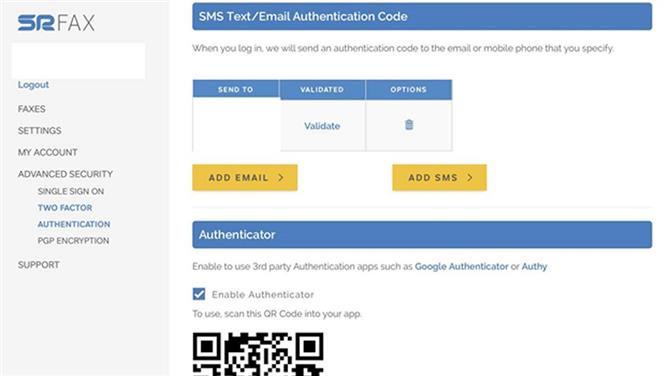
(Kép jóváírása: SRFax)
Támogatás
Az SRFax alapos támogatási forrásokat kínál kérdésekkel vagy technikai kérdésekkel kapcsolatos segítségre. Ha bármilyen probléma merül fel, először ellenőrizze a Tudásbázist. A webhely ezen a részén található útmutatások olyan fő funkciókhoz, mint a faxok küldése e-mailben, a meglévő faxszám továbbítása az SRFax-hez, és a faxszámok hozzáadása a fiókjához..
Noha a weboldalon közösségi fórum működik, ez viszonylag inaktívnak tűnik. Ha a weboldalon nem talál választ a kérdésére, akkor közvetlenül vegye fel a kapcsolatot az ügyfélszolgálattal. Az SRFax e-mail támogatás 24 órán keresztül elérhető. Küldhet faxot vagy hívást munkaidőben (hétfőtől péntekig, 9–17 PST).
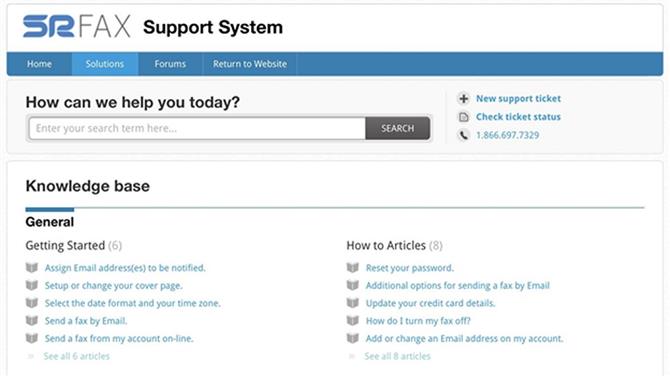
(Kép jóváírása: SRFax)
A verseny
Noha az SRFax kiváló lehetőség, egyes versenytársak nagyobb kényelmet és egyszerűbb kezelést kínálnak. A Fax.plus például a Chrome kiterjesztését, iOS és Android alkalmazásokat, valamint a G Suite alkalmazást biztosítja a fokozott hatékonyság érdekében. Ezenkívül tervezése tisztább és professzionálisabb az SRFax interfészhez képest.
A Fax.plus tervei ugyanakkor valamivel drágábbak, mint az SRFax társaik. Például egy Fax.plus Business előfizetés akár 800 havi oldalt is támogat, havi 19,99 dollárért, vagyis 14,99 dollárért, ha évente fizetnek. Az SRFax Standard terv azonos számú oldalt kínál 15,95 dollárért vagy 12,85 dollárért havonta.
Végső ítélet
Az SRFax egy megbízható és megfizethető online fax-előfizetés, kiemelkedő ügyfél-támogatási erőforrásokkal, valamint e-mailben történő faxolásra a meglévő e-mail kliensen keresztül. További alkalmazásokkal, mint például az Xfer és a nyomtatóillesztő, faxokat küldhet más alkalmazásokból, vagy automatikusan letöltheti a bejövő faxokat.
Összességében az SRFax mindent biztosít, amelyet a legtöbb vállalkozásnak faxok küldésére és fogadására igényel, anélkül, hogy faxba kellene befektetnie. Ha a legjobb online faxszolgáltatást keres, az SRFax remek hely a kezdéshez.
- Itt regisztrálhat az SRfax-ra.
- A legjobb nyomtatókat is bemutattuk.






